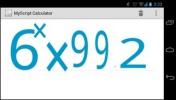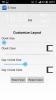Cómo eliminar el caché de aplicaciones para una aplicación en Android
Las aplicaciones de Android pueden encontrarse con problemas aleatorios. A veces, solo tienen que salir y abrirse nuevamente, otras veces pueden necesitar actualizarse. Si tiene una aplicación de Android que deja de responder aleatoriamente, que no se conectará a Internet, no podrá accede a un servicio crítico o no puede cargar contenido, es posible que pueda solucionar el problema si elimina el caché de aplicaciones para dicha aplicación. Aquí te explicamos cómo hacerlo.
El caché de la aplicación se elimina por aplicación. No hay una configuración en Android que elimine sumariamente el caché de la aplicación para todas las aplicaciones en su teléfono Android. Vale la pena mencionar que rara vez necesita eliminar el caché de la aplicación para todas las aplicaciones en su dispositivo. Eliminarlo para algunas aplicaciones, las problemáticas, suele ser suficiente.
Eliminar el caché de aplicaciones
Abra la aplicación Configuración y toque Aplicaciones y notificaciones. Aquí, toque para ver todas las aplicaciones. Según la versión de Android que esté ejecutando, su lista de aplicaciones puede tener un nombre diferente o puede estar en la sección Administrar aplicaciones. Tendrás que cavar un poco para encontrarlo.

En la lista de aplicaciones, toque la aplicación para la que desea eliminar el caché. Esto lo llevará a la pantalla de información de la aplicación para esa aplicación. En versiones anteriores de Android, es posible que vea un botón Borrar caché en la pantalla de información de la aplicación. Si no ve el botón en la pantalla principal de Información de la aplicación, toque Almacenamiento, y ahí es donde verá el botón Borrar caché. Toque para eliminar el caché de la aplicación. Tarda menos de treinta segundos en completarse.

Para aplicaciones particularmente problemáticas, también puede intentar eliminar los datos de la aplicación almacenados por la aplicación en su dispositivo. Para hacerlo, toque el botón Administrar espacio en la pantalla de Almacenamiento de la aplicación. Toque "Eliminar todos los datos" para eliminar los datos de la aplicación almacenados en su dispositivo. Normalmente, estos son datos que la aplicación acumula a medida que la utiliza cada vez más. Si borra los datos de una aplicación como Google Drive, no perderá los archivos que haya guardado en ella.
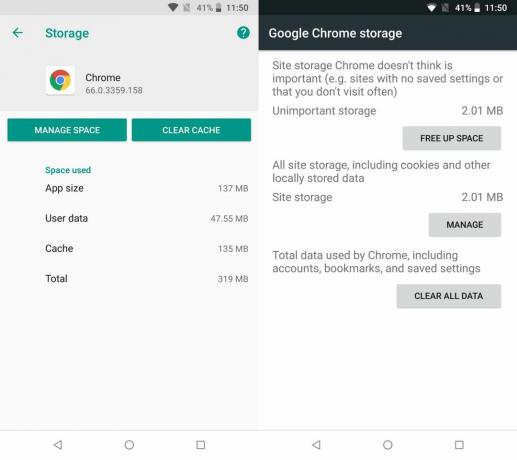
Borrar el caché y los datos de la aplicación para una aplicación en Android es un paso de solución de problemas de bajo nivel que puede realizar sobre la marcha si una aplicación deja de funcionar repentinamente. Este paso funciona para solucionar problemas en los que una aplicación tiene problemas para iniciar sesión o si no puede conectarse a Internet.
Buscar
Mensajes Recientes
MyScript Calculator es una calculadora basada en escritura a mano para Android
La aplicación de calculadora de acciones de Android es lo suficient...
Cómo obtener la función Samsung S View en cualquier teléfono Android
El S View de Samsung me recordó los buenos viejos tiempos cuando lo...
Lumosity trae su servicio de burlas cerebrales a Android
Jugar juegos de burlas cerebrales es una de las mejores maneras de ...